写真をソーシャルメディアに投稿したいが、その写真に他人に見られたくない文字がある場合、どうすればいいでしょうか? そのような場合、写真の中に隠したい文字情報をぼかすのが最適な選択です。
また、画像の文字をぼかすことで、被写体の他の部分をハイライトすることができます。とにかく、これは強力な写真編集技術です。オンラインで画像の文字をぼかす方法を学びたいですか? それでは始めましょう!
Part 1画像の文字をぼかすメリット
重要な情報を含む画像をソーシャルチャンネルに投稿する際は、悪意のある人間に情報を漏らさないよう気をつける必要があります。例えば、車のナンバープレート、個人ID番号、銀行カード番号、一人暮らしの女性の住所の玄関番号など、重要な情報です。このような場合は、プライバシーを保護するために画像内のテキストをぼかす必要があります。
そこで、インストールの必要がなく、簡単に画像内の文字をぼかすことができるオンラインの編集ツールをおすすめします。
Part 2画像の文字をぼかすための最高のオンラインツール - FlexClip
人気の高い画像編集ブランドの1つであるFlexClipは、オンラインで簡単かつ素早く画像の文字をぼかしたい際の第一選択です。FlexClipは、画像の文字のぼかし、画像にフレームの追加、画像の結合など、様々な写真編集が行える、オンラインの総合的な画像編集ツールです。画像編集の経験がなくても、画像の文字をモザイクで簡単にぼかすことができます。また、モザイクの形状をカスタマイズするクロップ機能も無料で使えます。編集経験がないユーザーにも使いやすく、ソフトをインストールする必要もありません。
Part 3 FlexClipを使ってオンラインで画像の文字をぼかす方法
実際にオンラインの編集ツール「FlexClip」を使って画像の文字をぼかしてみたいですか? では、FlexClipを使って文字をぼかす方法を説明します。以下の手順に従ってください。
Step 1 画像素材をアップロードする
「メディア」をタップして、携帯電話、PC、Google Drive、OneDrive、Dropbox、Google Photosから画像素材をアップロードし、タイムラインに直接適用してください。
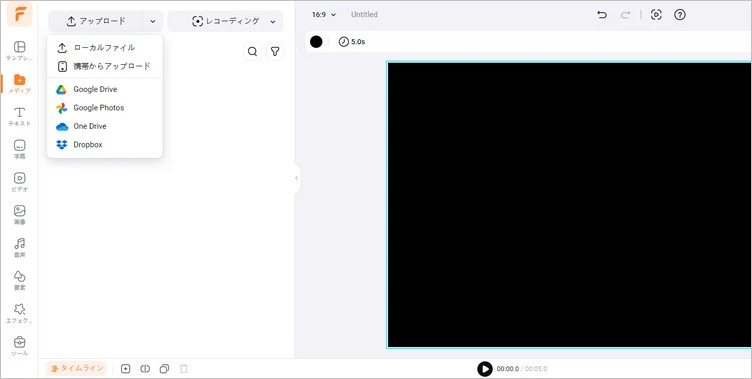
画像素材をアップロード ‐ FlexClip
Step 2 画像の文字をぼかしてカスタマイズする
「要素」ライブラリをタップして、「ぼかし」または「モザイク」で検索し、アップロードした画像に追加してください。その後、テキストに合わせて位置とサイズを調整できます。
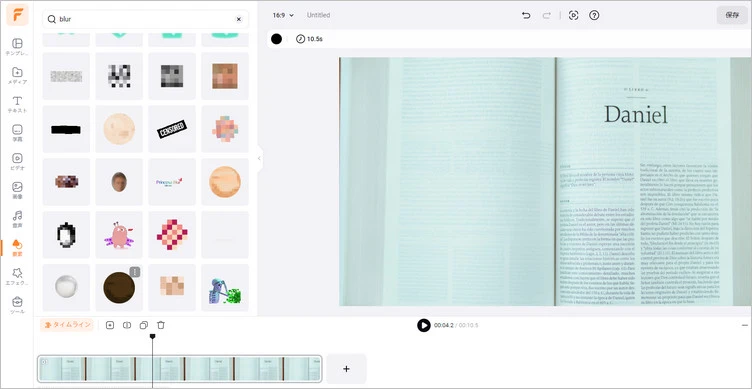
画像の文字をぼかす ‐ FlexClip
さらに、「トリミング」をクリックすれば、モザイクを様々な形にクロップして、画像の文字により適した形にできます。
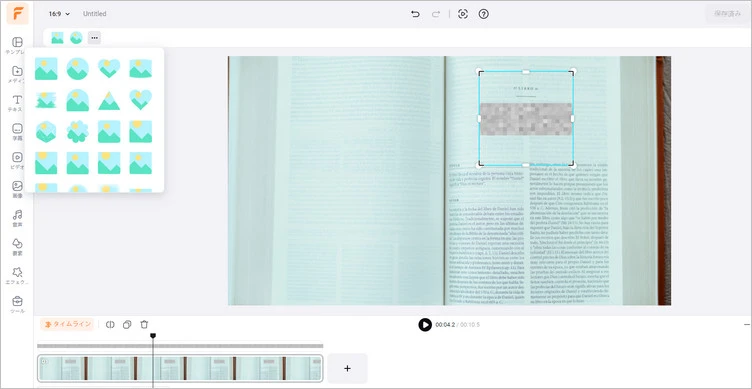
モザイクを調整 ‐ FlexClip
Step 3 ぼかし文字付きの画像をダウンロードする
編集が完了したら、「フレームのエクスポート」をクリックすれば、文字がぼかされた画像をワンクリックでダウンロードできます。
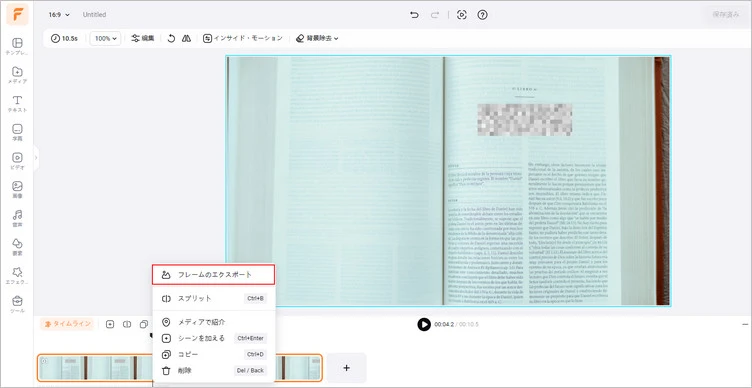
画像をダウンロード ‐ FlexClip
テキストをすばやくぼかすだけでなく、FlexClipにはさまざまな写真編集ツールが用意されています。FlexClipを使って以下のことができます:


